文章詳情頁
怎么徹底關閉Win10系統的自動更新功能?
瀏覽:120日期:2022-08-03 17:18:01
最新許多用戶在使用電腦的時候總是收到Windows10的更新推送,提示離家重啟電腦之類的提示。而我們都知道Win10是bug之王,每次更新完畢都會帶來各種各樣的問題。而今天小編就為大家帶來了徹底關閉Win10自動更新的功能,一起看看吧!
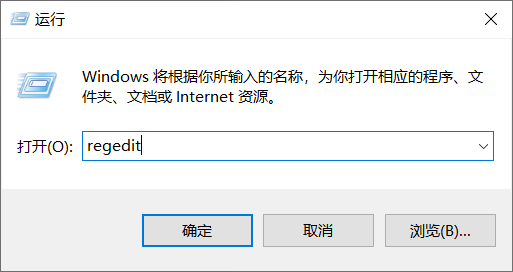
操作方法:
1、Windows+R,輸入“regedit”回車,打開注冊表編輯器,定位到 HKEY_LOCAL_MACHINESOFTWAREPoliciesMicrosoftWindows在「Windows」節點下新建一個名為「WindowsUpdate」的項在「WindowsUpdate」項下新建一個名為「AU」的項
在「HKEY_LOCAL_MACHINESOFTWAREPoliciesMicrosoftWindowsWindowsUpdateAU」下新建一個名為「AUOptions」的 32 位 DWORD 值,雙擊該值,將數值設置為2.
注意:此方案涉及注冊表的修改,建議您在操作前將注冊表備份。
2、如果是專業版系統,請您同時按下微軟徽標鍵和R鍵,輸入“gpedit.msc”回車,打開:計算機配置-管理模板-Windows組件-Windosw 更新,在右側將“配置自動更新”和“允許自動更新立即安裝”的狀態改為“已禁用”。
相關文章:
1. Windows11升級可能會加密硬盤 注意!這個按鈕不要碰!2. Win10微軟搜索很慢怎么辦?瞬間提速方法推薦3. Win10桌面圖標大小怎么更改?Win10桌面圖標大小更改方法介紹4. Win10系統ping時出現傳輸失敗常見故障?這招收好了5. 統信uos系統怎么選擇打印機驅動? uos打印機驅動的兩種選擇方法6. macOS Ventura 13.3 正式版發布: 增加了重復照片檢測功能等功能7. 教你如何使用兩行代碼激活Windows系統8. Win8系統提示無線適配器或訪問點有問題怎么解決?9. Win10系統下雙核瀏覽器如何切換內核?10. rsync結合 inotfiy 實現實時備份的問題
排行榜

 網公網安備
網公網安備